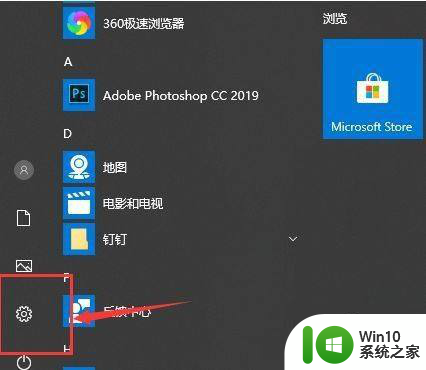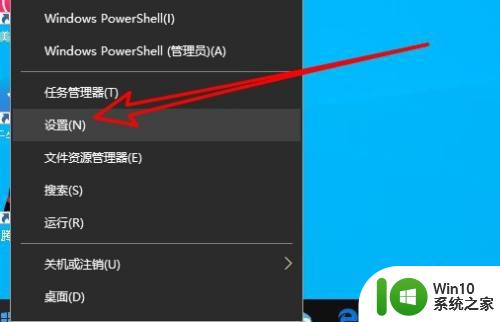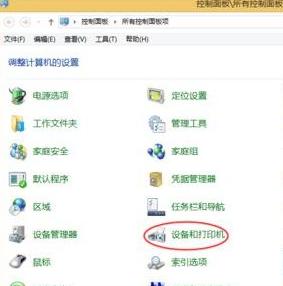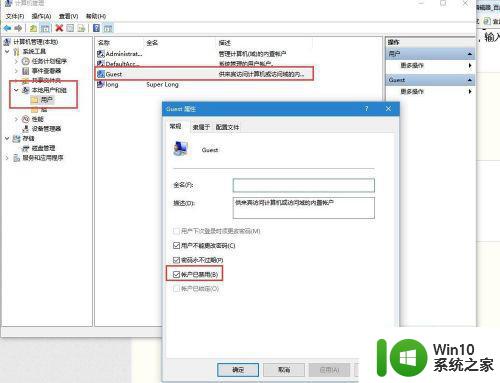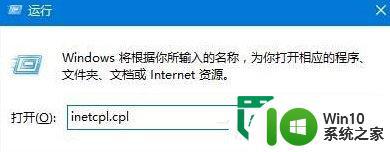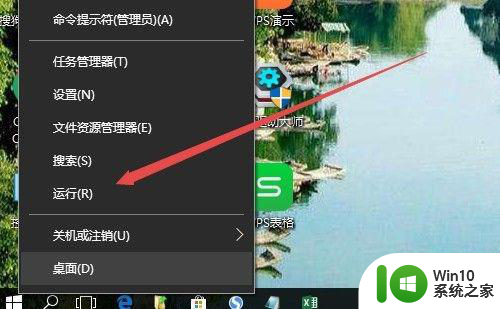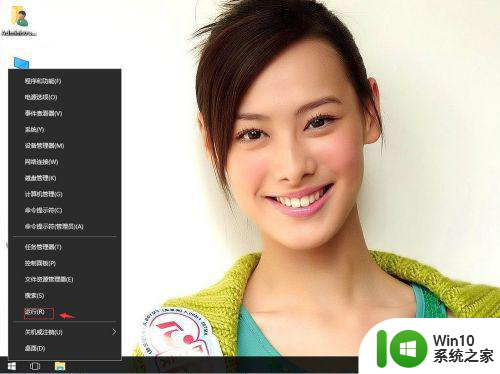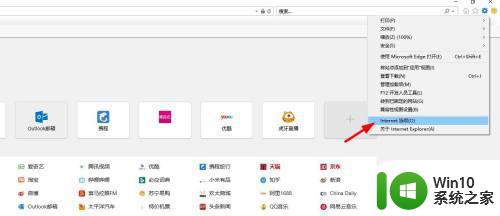win10网页打印错误提示代码0x8007007e解决方法 win10网页打印失败怎么办
在使用Win10进行网页打印时,有时候会遇到错误提示代码0x8007007e,导致打印失败,这个问题可能是由于打印驱动程序错误、系统文件损坏或者网络连接问题引起的。为了解决这个问题,我们可以尝试重新安装打印驱动程序、修复系统文件或者检查网络连接是否稳定。通过这些方法,我们可以有效解决Win10网页打印失败的问题,确保打印工作顺利进行。
具体方法:
方法一:
1、同时按【WIN+R】键,打开【运行】,输入spool。
2、【drivers】》【x64old】档案夹。
3、找到【printconfig.dll】(有可能在【x64old】》【3】档案夹里),拷贝该档案。
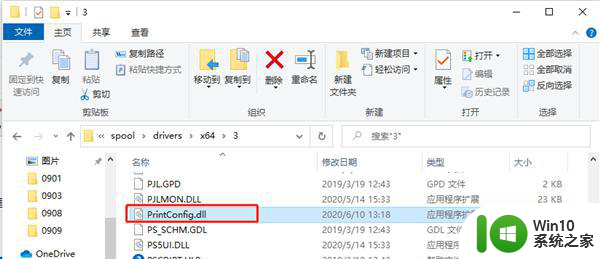
4、返回【drivers】,前往【x64】档案夹。
5、黏贴【printconfig.dll】(如果您是在【3】档案夹找到的,请您在【x64】》【3】里粘贴)。
6、重启电脑,看看效果。
方法二:
1、出现这个报错代码主要指的是缺少模块导致;
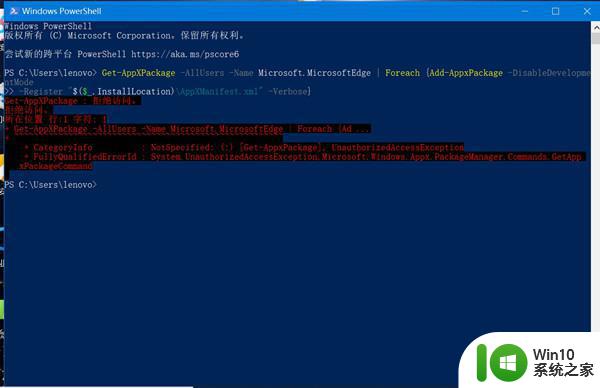
2、可以使用以下命令进行尝试:
Windows powershell管理员身份运行
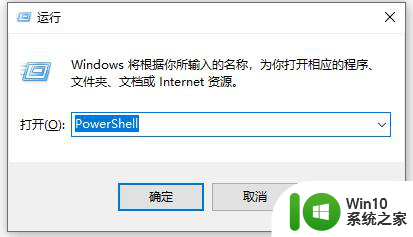
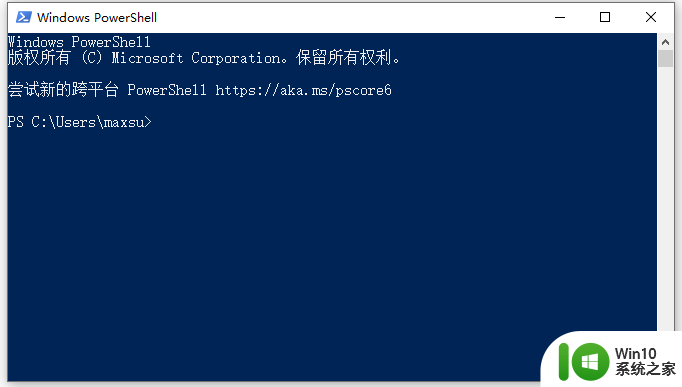
Dism /Online /Cleanup-Image /CheckHealth DISM.exe /Online /Cleanup-image /Scanhealth DISM.exe /Online /Cleanup-image /Restorehealth
进行上述操作后如果还是没有效果可以卸载打印机驱动并重新安装或是更新;
4、或者联系厂商确认系统版本相对应的驱动版本进行安装。
以上就是关于win10网页打印错误提示代码0x8007007e解决方法的全部内容,有出现相同情况的用户就可以按照小编的方法了来解决了。